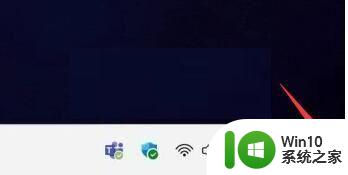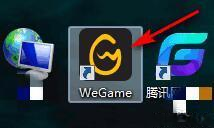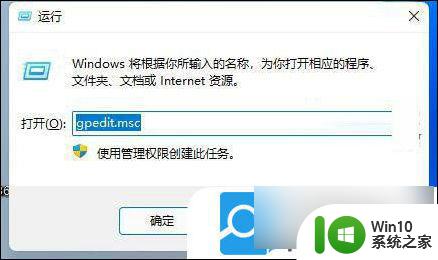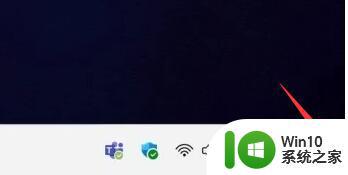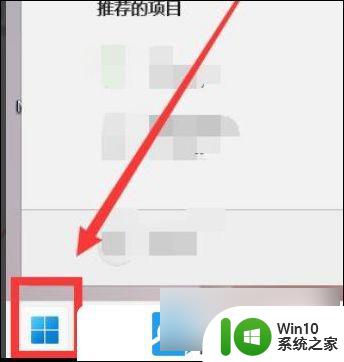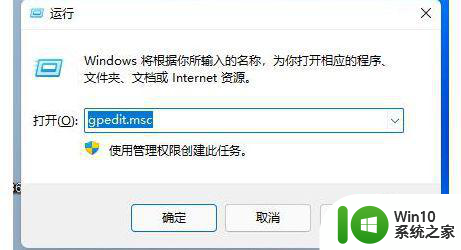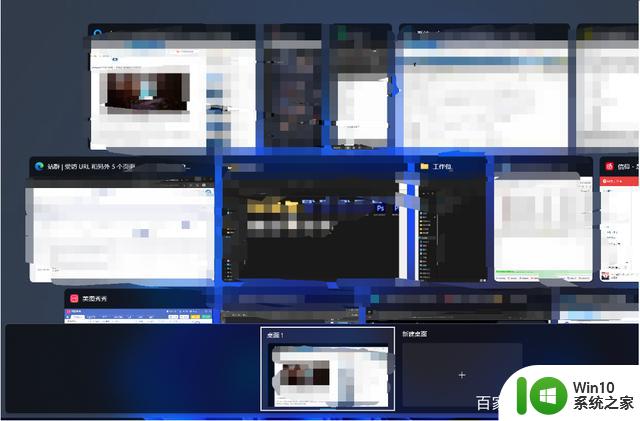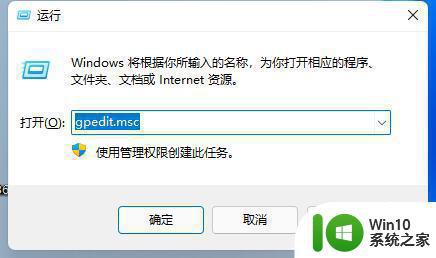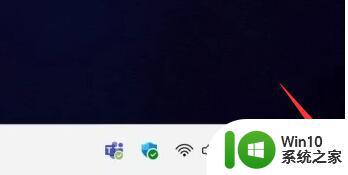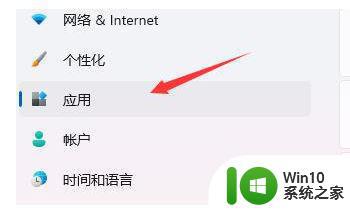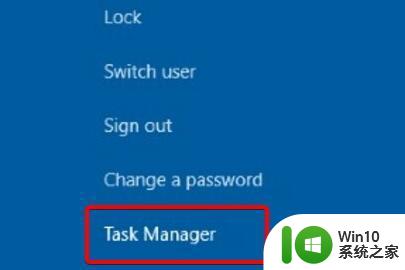win11玩游戏回到桌面如何解决 win11游戏切回桌面无法解决
近期很多Win11系统用户在玩游戏时遇到了一个令人头疼的问题——游戏突然切回桌面并无法解决,这个问题不仅打断了游戏的进行,也给许多玩家带来了不便和困扰。面对这个情况,我们需要寻找一种有效的解决方法,以确保游戏能够顺利进行。在本文中我们将探讨Win11游戏切回桌面无法解决的原因,并提供一些解决方案,帮助用户解决这一问题,畅快游戏。
具体方法:
方法一:
1、首先按下键盘“win+r”打开运行,输入“gpedit.msc”回车确定打开组策略编辑器。
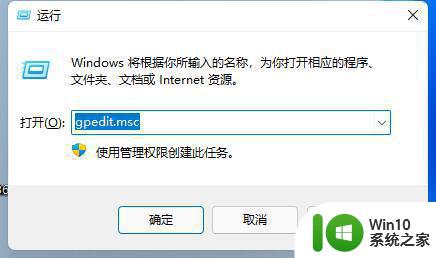
2、然后在管理模板中找到“Windows组件”
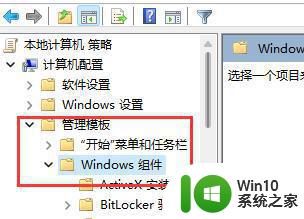
3、接着找到“应用程序兼容性”,再双击打开其中的“关闭应用程序兼容性引擎”
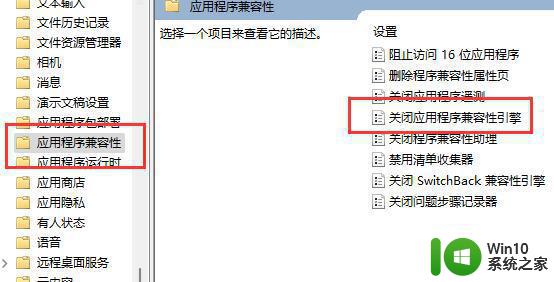
4、然后勾选“已启用”再点击下方“确定”保存。完成设置之后,再尝试打开游戏看看是否还会弹出来。
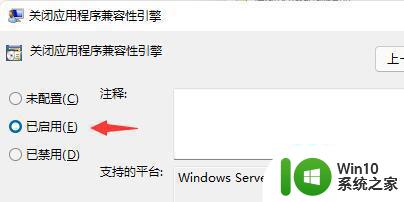
方法二:
1、玩游戏老是弹出来,还有可能是因为任务栏定期刷新的问题。
2、这是系统的bug,我们没有办法通过设定来解决。
3、不过根据微软的消息,这个bug已经在最新的win11更新中解决了。
4、大家只需要在“Windows更新”中更新系统就可以了。
5、如果大家更新失败的话,还可以直接下载最新的win11系统来解决玩游戏老是弹出来的问题。
以上就是win11玩游戏回到桌面如何解决的全部内容,如果遇到这种情况,你可以根据小编的操作来解决,非常简单快速,一步到位。